三星Note4安全模式一直解除不了怎么办?
三星Note4安全模式是一种诊断工具,主要用于排查第三方应用冲突或系统故障,当手机进入安全模式时,仅会预装系统应用运行,所有第三方应用将被禁用,屏幕左下角会显示“安全模式”字样,若需解除安全模式,可根据不同场景尝试以下方法,操作前建议先备份数据以防意外。
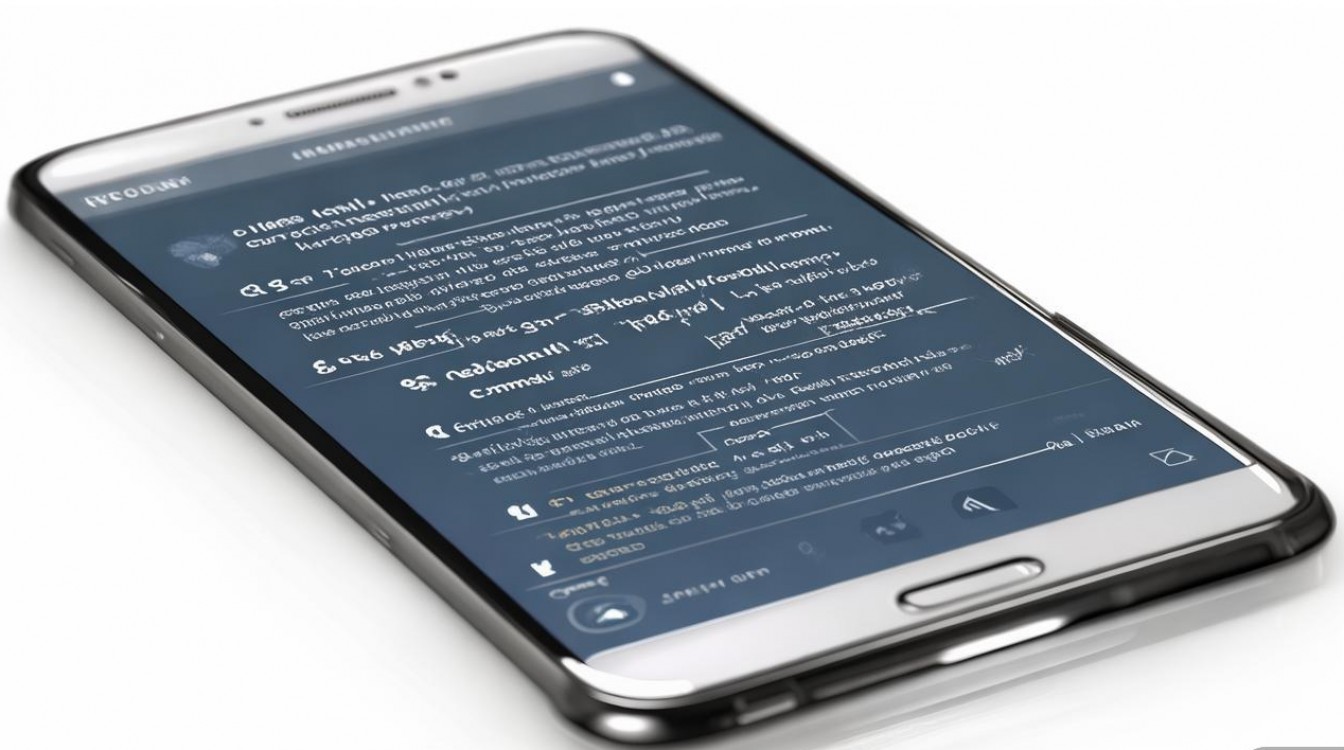
常规解除方法(多数情况适用)
重启手机解除
安全模式通常由特定触发操作(如长按电源键时误触“安全模式”选项)导致,最简单的解除方式是通过重启手机强制退出。
- 操作步骤:
长按机身右侧的电源键,约2秒后屏幕出现“关机”选项,点击关机,等待手机完全关机后,再次长按电源键开机,正常启动后,观察左下角是否仍显示“安全模式”,若消失则说明解除成功。 - 原理:重启会清除临时系统状态,重置启动模式,多数非故障性安全模式可通过此方式解除。
通过通知栏解除
部分系统版本会在进入安全模式时弹出通知栏提示,提供快速退出选项。
- 操作步骤:
从屏幕顶部向下滑动调出通知栏,查找“安全模式已启用”相关提示,点击“退出安全模式”或“重启”按钮,手机将自动重启并退出安全模式。 - 适用场景:适用于系统版本较高(如Android 5.0以上)且未Root的设备,操作便捷。
组合键强制重启(无响应时适用)
若手机触控失灵或通知栏无响应,可通过硬件按键组合强制重启。
- 操作步骤:
同时长按“音量减小键”+“电源键”,持续约10-15秒,直到屏幕出现三星LOGO后松开,手机强制重启后,通常会正常启动而非安全模式。 - 注意事项:此操作不会清除数据,但需确保按键组合准确,避免误操作进入其他模式(如恢复模式)。
故障排查与深度解除(若常规方法无效)
若重启后仍自动进入安全模式,可能是系统故障或第三方应用冲突导致,需进一步排查:
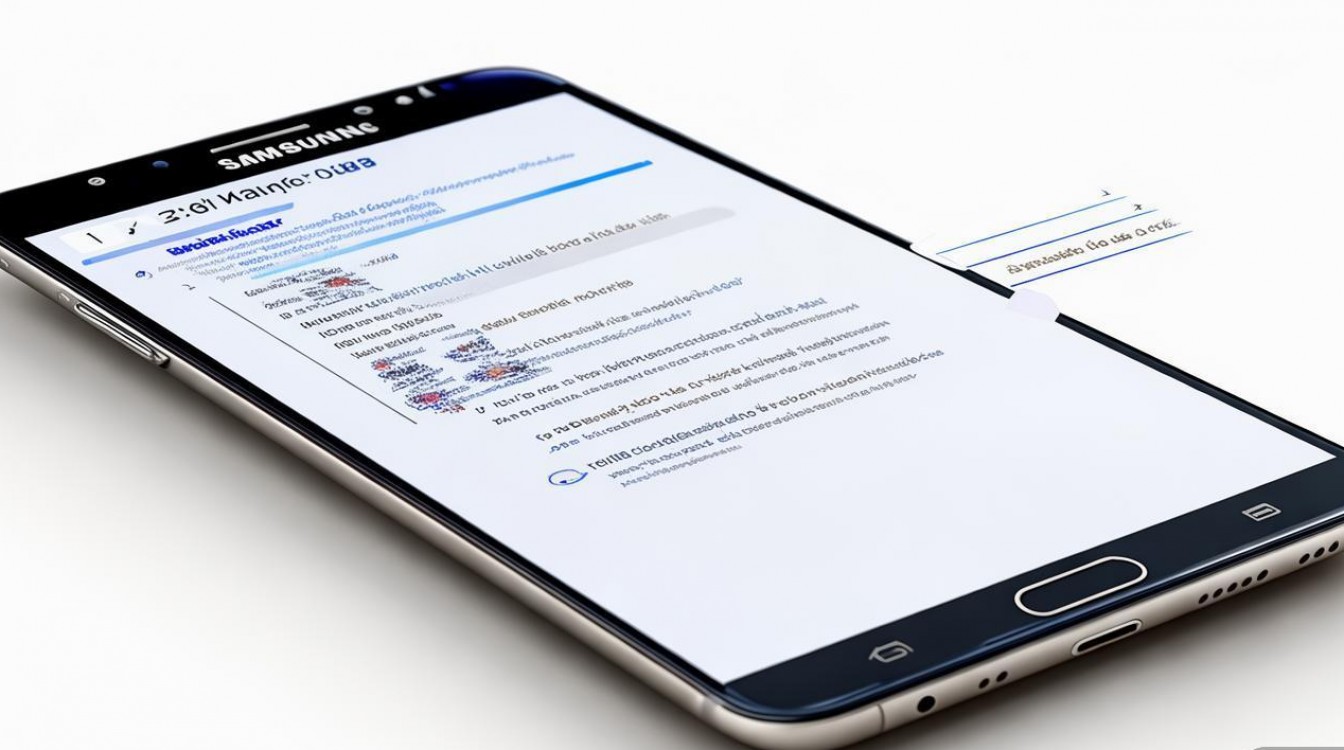
检查第三方应用冲突
安全模式的核心作用是禁用第三方应用,若退出后频繁自动进入,可能是某应用损坏或兼容性问题。
- 排查步骤:
- 卸载最近安装的应用:在安全模式下无法卸载应用,需先通过常规方法重启,若仍失败,进入“设置”-“应用管理”,按安装时间排序,卸载最近添加的应用(尤其是系统工具、清理类或未知来源应用)。
- 安全模式下测试:重启后进入安全模式,若此时手机运行正常,说明第三方应用冲突,需逐一排查可疑应用。
- 恢复应用默认设置:进入“设置”-“应用管理”,点击菜单键(右上角三点)选择“重置应用偏好”,清除应用缓存和数据(注意:此操作会重置通知、默认应用设置,不会删除应用本身)。
清除系统缓存分区
系统缓存文件损坏可能导致安全模式异常,可通过恢复模式清除缓存。
- 操作步骤:
- 关机手机;
- 同时长按“电源键”+“音量增大键”,进入Recovery模式(不同版本按键组合可能略有差异,若无效可尝试“电源键”+“音量减小键”);
- 使用音量键选择“Wipe cache partition”(清除缓存分区),按电源键确认;
- 选择“Yes”执行清除,完成后选择“Reboot system now”重启手机。
- 原理:清除缓存不会删除个人数据,仅修复临时系统文件损坏问题,对解决安全模式卡顿、自动进入等问题有效。
恢复出厂设置(终极方案)
若以上方法均无效,可能是系统文件严重损坏,需通过恢复出厂设置(Factory Reset)解决。
- 操作步骤:
- 通过设置菜单恢复:进入“设置”-“备份和重置”-“恢复出厂设置”,点击“重置设备”-“删除所有内容”,根据提示完成操作(需提前备份数据)。
- 通过Recovery模式恢复:关机后进入Recovery模式,选择“Wipe data/factory reset”,确认删除所有数据后重启。
- 风险提示:恢复出厂设置将清除手机内所有数据(包括照片、联系人、应用等),务必提前通过三星Smart Switch或云服务备份重要信息。
特殊场景处理
手机Root后进入安全模式
Root权限可能修改系统文件,导致安全模式异常,建议通过以下方式解决:
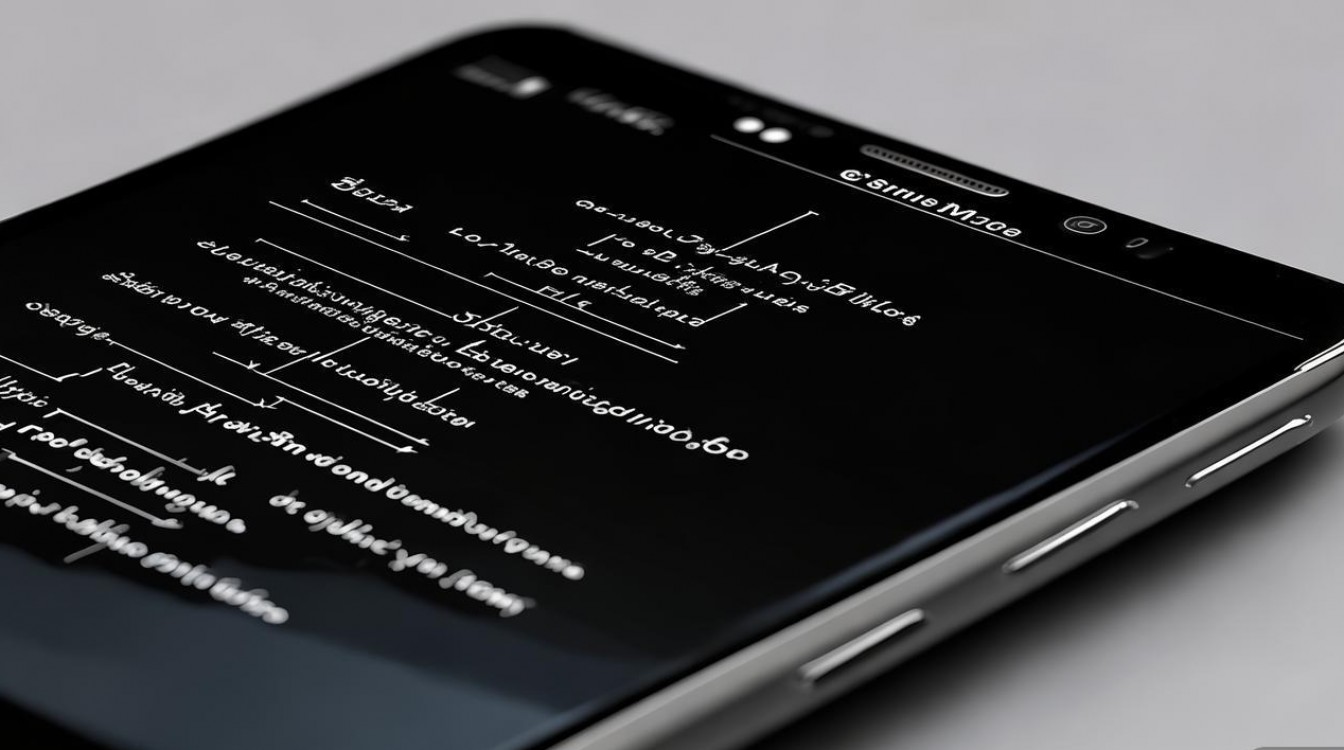
- 使用Root管理器(如SuperSU)卸载最近安装的权限管理工具或Xposed框架模块;
- 若无法解决,考虑刷机恢复官方系统(需提前下载对应型号的ROM包,通过Odin工具刷机)。
硬件故障导致的安全模式
若排除了软件问题,仍频繁进入安全模式,可能是按键硬件故障(如电源键或音量键失灵),可通过以下方式验证:
- 观察手机是否在未操作的情况下自动进入安全模式;
- 使用ADB命令检查按键状态(需开启开发者选项和USB调试,输入
adb shell getevent | grep KEY,观察按键是否有信号误触发)。
若确认硬件故障,需联系三星售后维修。
预防安全模式再次进入的建议
- 谨慎安装应用:仅从官方应用商店(如三星Galaxy Store、Google Play)下载应用,避免安装来源不明的APK文件;
- 定期清理系统:使用手机自带的“设备维护”功能清理缓存和垃圾文件,避免系统文件损坏;
- 及时更新系统:进入“设置”-“软件更新”,安装官方推送的系统补丁,修复已知漏洞;
- 避免强制关机:非必要情况下不要通过长按电源键强制关机,以免系统状态异常。
相关问答FAQs
问题1:三星Note4进入安全模式后,能否在安全模式下卸载应用?
解答:不能,安全模式下仅允许运行系统应用,所有第三方应用被禁用,因此无法通过常规方式卸载应用,若需卸载可疑应用,需先退出安全模式(通过重启或通知栏),再进入“设置”-“应用管理”进行卸载操作,若重启后仍自动进入安全模式,可尝试通过恢复出厂设置解决,但需提前备份数据。
问题2:恢复出厂设置后,手机仍进入安全模式,该怎么办?
解答:若恢复出厂设置后问题依旧,可能是硬件故障(如按键卡住)或系统固件损坏,建议先检查按键是否有物理损坏(如电源键陷入、异物卡住),可尝试用吹风机冷风档清理按键缝隙,若无效,需联系三星官方售后服务中心检测硬件,或通过Odin工具刷入官方固件(需确保固件型号与手机型号完全匹配,避免变砖)。
版权声明:本文由环云手机汇 - 聚焦全球新机与行业动态!发布,如需转载请注明出处。












 冀ICP备2021017634号-5
冀ICP备2021017634号-5
 冀公网安备13062802000102号
冀公网安备13062802000102号